
随着智能手机的普及,手机已经成为我们日常生活和工作中不可或缺的工具。无论是存储照片、视频,还是处理各类文档,手机的便捷性极大提升了我们的效率。然而,有时候我们需要将手机中的文件传输到U盘中进行备份或分享。本文将详细介绍如何用手机往U盘里传东西文件,帮助大家轻松实现数据的传输与管理。
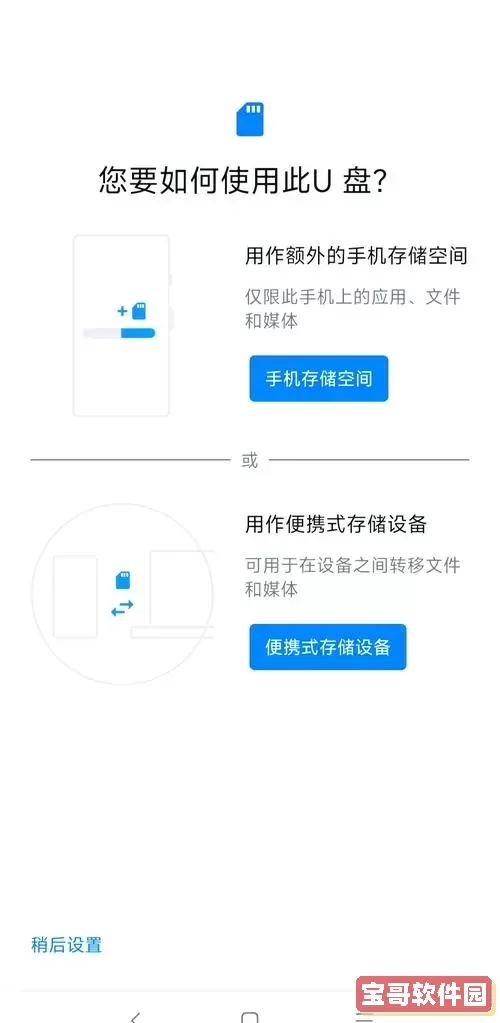
一、准备工作——了解设备与配件
首先,确认你的手机支持OTG(On-The-Go)功能。OTG功能使得手机可以直接连接U盘等USB设备,实现数据读取和传输。大多数现代安卓手机都支持OTG,但苹果手机由于接口限制,需要通过专用的转接头或Lightning接口U盘来实现文件传输。
其次,需要准备相应的连接线或转接器。对于安卓手机,常见的是USB-C转USB-A的OTG线;对于iPhone用户,可以选择Lightning转USB接口的转接头。市面上也有专门的手机U盘,一端插手机端口,一端是USB接口,方便文件快速传输。

二、连接U盘到手机
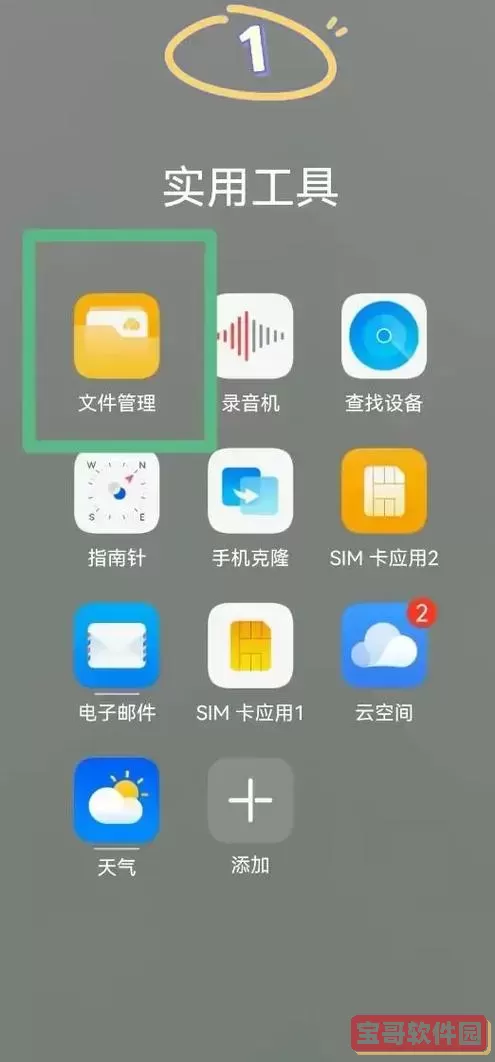
准备好连接线后,将U盘插入转接头,再将转接头连接到手机。此时手机通常会弹出“USB设备已连接”的提示。如果是第一次连接,可能需要在手机设置中授权访问U盘设备。部分手机也会自动打开文件管理器显示U盘内的文件。
三、使用文件管理器复制文件
连接成功后,打开手机自带的文件管理器应用。如果没有,可以在应用商店下载第三方文件管理器,如“ES文件浏览器”、“文件大师”或“Cx文件浏览器”等。这些应用功能丰富,支持对U盘文件直接操作。
在文件管理器中,找到你想要传输的文件或文件夹。长按选中后,选择“复制”或“移动”,然后进入U盘的存储目录,粘贴即可。根据文件大小和数量,传输时间会有所不同,期间请保持手机与U盘连接稳定。
四、注意事项与常见问题
1. U盘格式问题:部分U盘采用NTFS格式,某些安卓手机不支持直接读取NTFS格式的U盘,建议使用FAT32或exFAT格式的U盘。这些格式兼容性更高,能保证文件传输顺利。
2. 手机空间限制:传输文件时,请确保手机有足够的权限和空间进行操作。部分手机系统权限较严格,可能需要授予“文件管理”或“USB存储访问”权限。
3. 供电问题:部分U盘功耗较高,手机无法提供足够电量驱动,可能导致U盘无法识别。如果遇到这种情况,可以尝试使用带供电的USB集线器或选择低功耗U盘。
五、iPhone用户传输方法
苹果手机由于接口限制,不能直接使用普通U盘。建议购买带Lightning接口的专用手机U盘,或使用“闪电转USB相机适配器”配合U盘使用。连接后,使用“文件”App即可管理和传输文件,操作相对简单。
另一种方式是通过电脑作为中间媒介,先将手机文件传输至电脑,再从电脑拷贝至U盘。这种传统方法对部分用户来说也比较稳定和可靠。
六、总结
总的来说,使用手机向U盘传输文件在技术上已经非常便利,只要你具备支持OTG功能的安卓手机或配备合适转接头的iPhone设备,操作过程就很简便。通过合理选择U盘格式和文件管理工具,可以高效地完成各种文件的备份和分享需求。
希望本文的介绍能帮助大家解决手机文件传输的困扰,让数据管理更加顺畅与高效。